1、打开PPT软件,新建一个空白的演示文档,点击【插入】——【矩形】下面的第二个圆角矩形,如图所示;

2、在文档中用鼠标绘画一个合适大的圆角矩形,如图所示;

3、将已经画好的图形选中旋转角度,点击【格式】给图形填充【紫色】,描边选择【水绿色】,如图所示;
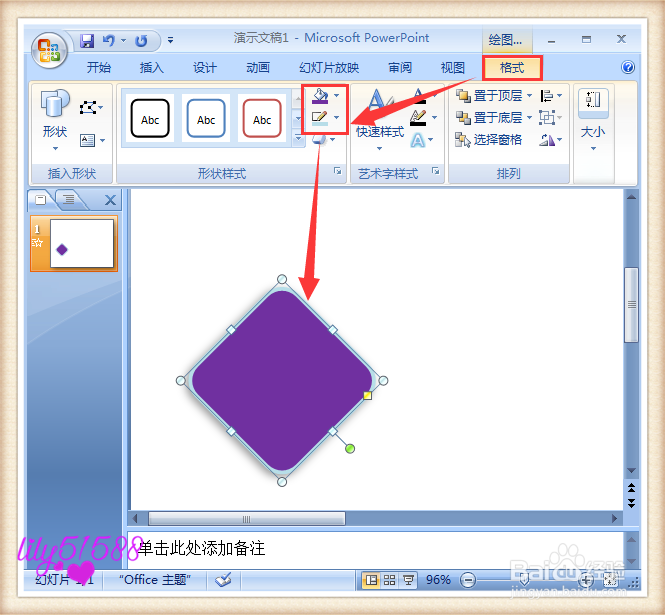
4、将填充好颜色的图形再复出一个,把描边的颜色设置为紫色,如图所示;

5、把复出来的图形移到第一个的图形上,叠放于最底层,向上方蚨潍氢誊移出来一点,如图1。叠放好了之后,将两个图形全部选中,组合成一个立体图形。


6、立体图形就做好了,再复制出其中三个图形,然后选中第二个和第四个图形,【格式】——【垂直翻思凳框酣转】现在四个图形两个朝上,两个朝下显示,如图所示;
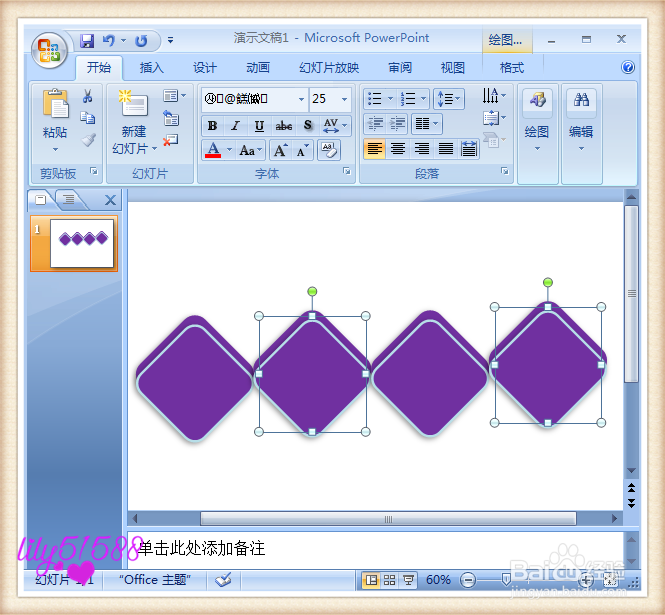

7、利用文本框在立体图形的上方中间处,输入标题文字,微软雅黑字体,16号,文字上填充白色。

8、在标题的文本框里,复出一个来填写相关内容的文字。字体不变,将字号调整为14号,颜色填充为紫色与图形的颜色相同,如图所示;
